Ερώτηση
Πρόβλημα: Τρόπος επίλυσης του ζητήματος ρύθμισης Unable to Access Apps & Features στα Windows 10;
Δεν μπορώ να αποκτήσω πρόσβαση στις "Εφαρμογές και δυνατότητες" στην εφαρμογή Ρυθμίσεις στα Windows 10. Κάνω κλικ στο πλήκτρο Win + S, επιλέγω Σύστημα και επιχειρώ να αποκτήσω πρόσβαση σε Εφαρμογές και λειτουργίες στο αριστερό παράθυρο. Ωστόσο, όταν κάνω κλικ σε αυτό, δεν συμβαίνει τίποτα εκτός από το ότι το "Εφαρμογές και λειτουργίες" επισημαίνεται με έντονη γραφή. Όλα τα άλλα φαίνεται να λειτουργούν μια χαρά. Δεν ξέρω γιατί συμβαίνει αυτό, γι' αυτό απλώς επανεκκίνησα το σύστημα αναμένοντας ότι αυτό το πρόβλημα θα εξαφανιστεί. Ωστόσο, δεν το έκανε.
Λυμένη απάντηση
«Εφαρμογές και δυνατότητες” είναι μια επιλογή διαθέσιμη στα Windows 10[1] Εφαρμογή ρυθμίσεων. Μόλις ανοίξει, οι "Εφαρμογές και λειτουργίες" παρέχουν μια λίστα με όλες τις εφαρμογές που είναι εγκατεστημένες στο σύστημα και επιτρέπουν στο χρήστη να τις μετακινήσει, να τις τροποποιήσει ή να τις απεγκαταστήσει. Έτσι, είναι παρόμοιο με το Προσθαφαίρεση προγραμμάτων στον Πίνακα Ελέγχου. Δυστυχώς, αλλά πολλοί άνθρωποι που χρησιμοποιούν Windows 10 (κυρίως έκδοση 64-bit) έχουν αναφέρει ότι δεν μπορούν να έχουν πρόσβαση στις «Εφαρμογές και λειτουργίες» μέσω των Ρυθμίσεων.[2]
Οι περισσότεροι ισχυρίζονται ότι το πρόβλημα εξαφανίζεται όταν ο υπολογιστής ξεκινά σε ασφαλή λειτουργία.[3] Επιπλέον, η πρόσβαση στη λίστα εφαρμογών είναι δυνατή μέσω του "appwiz.cpl", αλλά όχι μέσω Ρυθμίσεις -> Σύστημα -> Εφαρμογές και λειτουργίες. Μόλις κάνετε κλικ, επισημαίνεται η επιλογή "Εφαρμογές και δυνατότητες", αλλά παγώνει χωρίς απόκριση. Κάνοντας κλικ στις άλλες επιλογές στο Σύστημα δεν λειτουργεί το ίδιο καλά ή ανταποκρίνεται πολύ αόριστα.
Αν και το πρόβλημα Αδυναμία πρόσβασης στις ρυθμίσεις Εφαρμογών και Δυνατοτήτων είναι γνωστό σε πολλούς χρήστες των Windows 10, η Microsoft δεν το έχει αναγνωρίσει και δεν έχει κυκλοφορήσει ακόμα μια ενημέρωση κώδικα. Επιπλέον, δεν παρέχονται πληροφορίες απόκρισης από προμηθευτές ασφαλείας, πράγμα που σημαίνει ότι το ζήτημα είναι σχετικά νέο και ενδέχεται να έχει επηρεαστεί από τις πιο πρόσφατες αθροιστικές ενημερώσεις των Windows 10. Ωστόσο, υπάρχουν πολλά πράγματα που μπορείτε να προσπαθήσετε να διορθώσετε το σφάλμα ρυθμίσεων "Αδυναμία πρόσβασης" "Εφαρμογές και δυνατότητες":
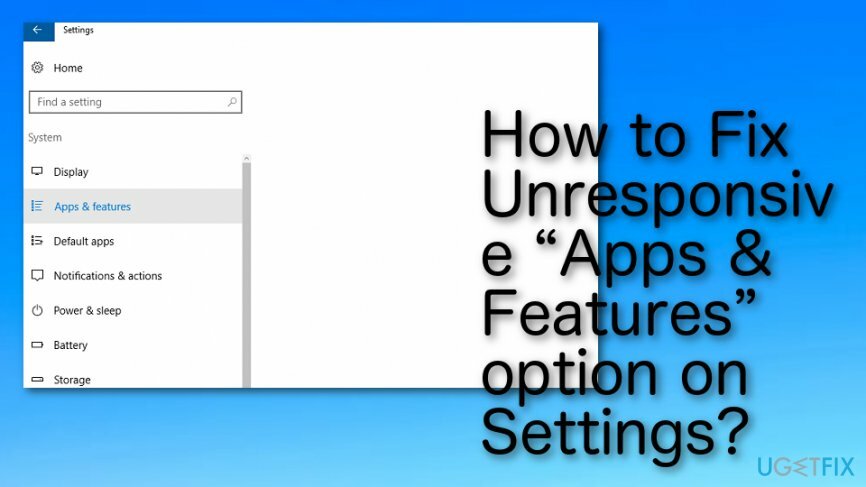
Πώς να διορθώσετε την επιλογή "Εφαρμογές και δυνατότητες" που δεν ανταποκρίνονται στις Ρυθμίσεις;
Για να επισκευάσετε το κατεστραμμένο σύστημα, πρέπει να αγοράσετε την έκδοση με άδεια χρήσης Reimage Reimage.
ΣΗΜΕΙΩΣΗ: καμία από τις μεθόδους λύσης δεν έχει εγκριθεί από τη Microsoft. Ωστόσο, όλα αυτά έχουν δοκιμαστεί και αποδειχθεί από χρήστες των Windows 10 που δεν μπορούσαν να έχουν πρόσβαση στις Εφαρμογές και τις λειτουργίες. Όλα αυτά τα βήματα είναι απλά και η απόδοσή τους δεν θα μπορούσε να βλάψει το λειτουργικό σας σύστημα.
Βήμα 1. Συνδεθείτε σε ασφαλή λειτουργία
Για να επισκευάσετε το κατεστραμμένο σύστημα, πρέπει να αγοράσετε την έκδοση με άδεια χρήσης Reimage Reimage.
- Κάντε κλικ Εξουσία κουμπί και πατήστε Μετατόπιση πληκτρολογήστε πριν εμφανιστεί το λογότυπο των Windows.
- Επιλέγω Επανεκκίνηση και μετά Αντιμετώπιση προβλημάτων.
- Κάντε κλικ Προχωρημένες επιλογές και επιλέξτε Ρυθμίσεις εκκίνησης.
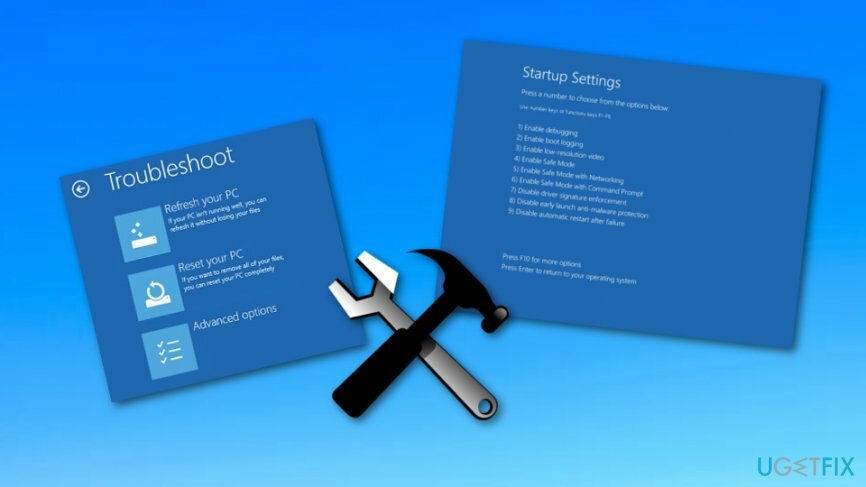
- Τέλος, επιλέξτε Επανεκκίνηση.
Βήμα 2. Δοκιμάστε το Clean Boot
Για να επισκευάσετε το κατεστραμμένο σύστημα, πρέπει να αγοράσετε την έκδοση με άδεια χρήσης Reimage Reimage.
- Ανοίξτε την αναζήτηση, πληκτρολογήστε Διαμόρφωση συστήματοςκαι πατήστε Εισαγω.
- μεταβείτε στο Υπηρεσίες, επιλέξτε Απόκρυψη όλων των υπηρεσιών της Microsoft και μετά Απενεργοποίηση όλων.
- Ανοιξε Καρτέλα εκκίνησης και επιλέξτε Διαχειριστής εργασιών.
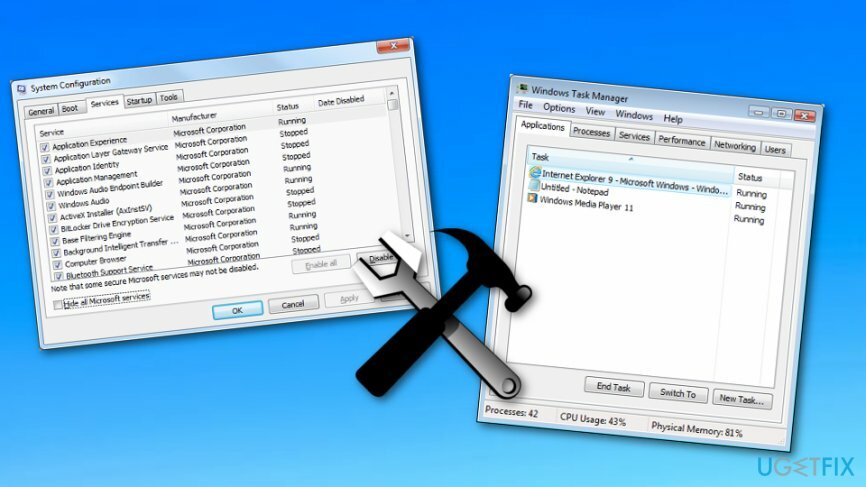
- Επισημάνετε όλες τις εφαρμογές που δεν ανήκουν στη Microsoft και κάντε κλικ Καθιστώ ανίκανο.
- Μόλις τελειώσετε, βγείτε από τη Διαχείριση εργασιών.
- Στο παράθυρο διαλόγου System Configuration, κάντε κλικ Εντάξει.
- Επανεκκινήστε το σύστημα.
Μέθοδος 3. Εκτελέστε ένα ανυψωμένο Power Shell
Για να επισκευάσετε το κατεστραμμένο σύστημα, πρέπει να αγοράσετε την έκδοση με άδεια χρήσης Reimage Reimage.
- Κάντε κλικ Ctrl + Shift + ESC για να ανοίξω Διαχειριστής εργασιών.
- Επιλέγω Αρχείο και μετά κάντε κλικ Εκτέλεση νέας εργασίας.
- Βεβαιωθείτε ότι η επιλογή Δημιουργήστε αυτήν την εργασία με δικαιώματα διαχειριστή επισημαίνεται με ένα σημάδι επιλογής.
- Τύπος Powershell και περιμένετε να ανοίξει ένα νέο παράθυρο.
- Μόλις ανοίξει ένα ανυψωμένο Powershell, πληκτρολογήστε την ακόλουθη εντολή σε αυτό:
Get-AppXPackage -AllUsers |Για κάθε {Add-AppxPackage -DisableDevelopmentMode -Register "$($_.InstallLocation)\\AppXManifest.xml"}
- Κλείστε το Powershell και ελέγξτε αν το πρόβλημα παραμένει.
Μέθοδος 4. Εκτελέστε μια σάρωση μέσω της γραμμής εντολών
Για να επισκευάσετε το κατεστραμμένο σύστημα, πρέπει να αγοράσετε την έκδοση με άδεια χρήσης Reimage Reimage.
Εάν αντιμετωπίζετε προβλήματα με το άνοιγμα των ρυθμίσεων εφαρμογών και δυνατοτήτων, θα πρέπει να σαρώσετε ολόκληρο το σύστημα του υπολογιστή σας για σφάλματα. Μπορείτε να το κάνετε αυτό εκκινώντας την εφαρμογή Γραμμή εντολών:
- Μεταβείτε στο μενού αναζήτησης στον υπολογιστή σας με Windows.
- Τύπος "cmd".
- Ανοιξε το Γραμμή εντολών εφαρμογή.
- Επιλέξτε για να "Εκτέλεση ως διαχειριστής".
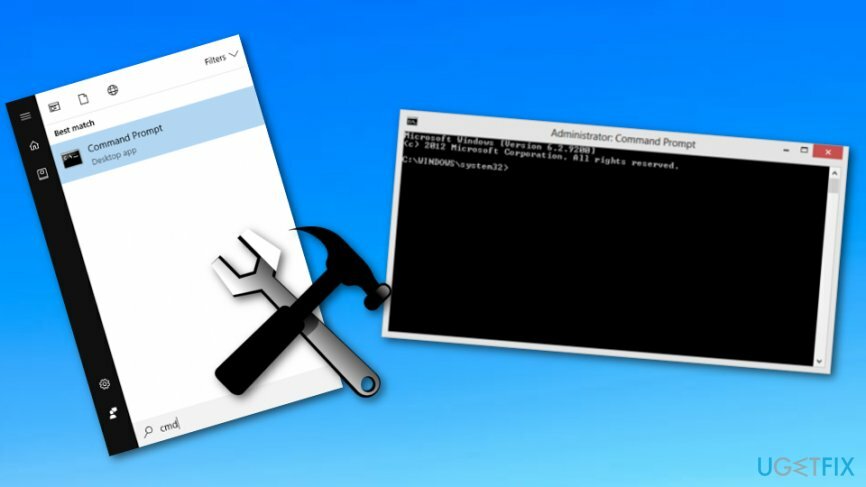
- Πληκτρολογήστε: sfc/scannow.
- Τύπος Εισαγω.
Εάν εξακολουθείτε να μην έχετε πρόσβαση στις Εφαρμογές και τις λειτουργίες μέσω της εφαρμογής Ρυθμίσεις, τότε η τελευταία μας σύσταση θα ήταν να ελέγξετε το σύστημα με ReimageΠλυντήριο ρούχων Mac X9. Θα σαρώσει το σύστημα για ιούς/κακόβουλο λογισμικό και μικρές δυσλειτουργίες του συστήματος, οι οποίες ενδέχεται να εμποδίζουν το άνοιγμα των Εφαρμογών και των Δυνατοτήτων.
Επιδιορθώστε τα Σφάλματά σας αυτόματα
Η ομάδα του ugetfix.com προσπαθεί να κάνει το καλύτερο δυνατό για να βοηθήσει τους χρήστες να βρουν τις καλύτερες λύσεις για την εξάλειψη των σφαλμάτων τους. Εάν δεν θέλετε να δυσκολευτείτε με τεχνικές χειροκίνητης επισκευής, χρησιμοποιήστε το αυτόματο λογισμικό. Όλα τα προτεινόμενα προϊόντα έχουν ελεγχθεί και εγκριθεί από τους επαγγελματίες μας. Τα εργαλεία που μπορείτε να χρησιμοποιήσετε για να διορθώσετε το σφάλμα σας παρατίθενται παρακάτω:
Προσφορά
Κάν 'το τώρα!
Λήψη ΔιόρθωσηΕυτυχία
Εγγύηση
Κάν 'το τώρα!
Λήψη ΔιόρθωσηΕυτυχία
Εγγύηση
Εάν δεν καταφέρατε να διορθώσετε το σφάλμα σας χρησιμοποιώντας το Reimage, επικοινωνήστε με την ομάδα υποστήριξής μας για βοήθεια. Παρακαλούμε, ενημερώστε μας όλες τις λεπτομέρειες που πιστεύετε ότι πρέπει να γνωρίζουμε για το πρόβλημά σας.
Αυτή η κατοχυρωμένη με δίπλωμα ευρεσιτεχνίας διαδικασία επισκευής χρησιμοποιεί μια βάση δεδομένων με 25 εκατομμύρια στοιχεία που μπορούν να αντικαταστήσουν οποιοδήποτε κατεστραμμένο ή λείπει αρχείο στον υπολογιστή του χρήστη.
Για να επισκευάσετε το κατεστραμμένο σύστημα, πρέπει να αγοράσετε την έκδοση με άδεια χρήσης Reimage εργαλείο αφαίρεσης κακόβουλου λογισμικού.

Αποκτήστε πρόσβαση σε περιεχόμενο βίντεο με γεωγραφικούς περιορισμούς με ένα VPN
Ιδιωτική πρόσβαση στο Διαδίκτυο είναι ένα VPN που μπορεί να αποτρέψει τον πάροχο υπηρεσιών Διαδικτύου σας, το κυβέρνηση, και τρίτα μέρη από την παρακολούθηση στο διαδίκτυο και σας επιτρέπουν να παραμείνετε εντελώς ανώνυμοι. Το λογισμικό παρέχει αποκλειστικούς διακομιστές για torrenting και streaming, διασφαλίζοντας τη βέλτιστη απόδοση και δεν σας επιβραδύνει. Μπορείτε επίσης να παρακάμψετε γεωγραφικούς περιορισμούς και να προβάλετε υπηρεσίες όπως Netflix, BBC, Disney+ και άλλες δημοφιλείς υπηρεσίες ροής χωρίς περιορισμούς, ανεξάρτητα από το πού βρίσκεστε.
Μην πληρώνετε τους δημιουργούς ransomware – χρησιμοποιήστε εναλλακτικές επιλογές ανάκτησης δεδομένων
Οι επιθέσεις κακόβουλου λογισμικού, ιδιαίτερα το ransomware, είναι μακράν ο μεγαλύτερος κίνδυνος για τις φωτογραφίες, τα βίντεο, τα αρχεία της εργασίας ή του σχολείου σας. Δεδομένου ότι οι εγκληματίες του κυβερνοχώρου χρησιμοποιούν έναν ισχυρό αλγόριθμο κρυπτογράφησης για το κλείδωμα των δεδομένων, δεν μπορεί πλέον να χρησιμοποιηθεί έως ότου πληρωθούν λύτρα σε bitcoin. Αντί να πληρώνετε χάκερ, θα πρέπει πρώτα να προσπαθήσετε να χρησιμοποιήσετε εναλλακτική ανάκτηση μεθόδους που θα μπορούσαν να σας βοηθήσουν να ανακτήσετε τουλάχιστον ένα μέρος των χαμένων δεδομένων. Διαφορετικά, μπορεί να χάσετε και τα χρήματά σας, μαζί με τα αρχεία. Ένα από τα καλύτερα εργαλεία που θα μπορούσε να επαναφέρει τουλάχιστον μερικά από τα κρυπτογραφημένα αρχεία – Data Recovery Pro.